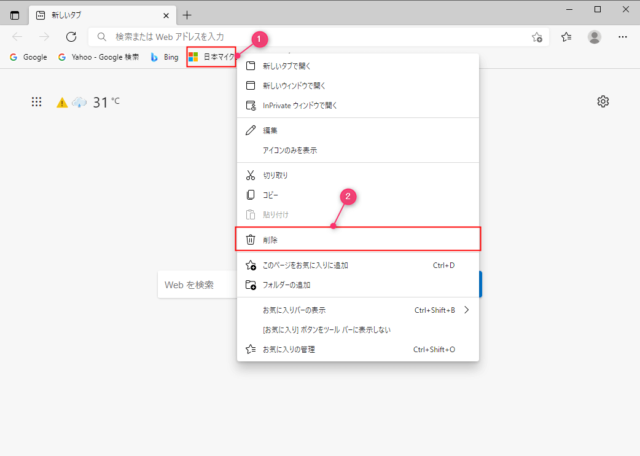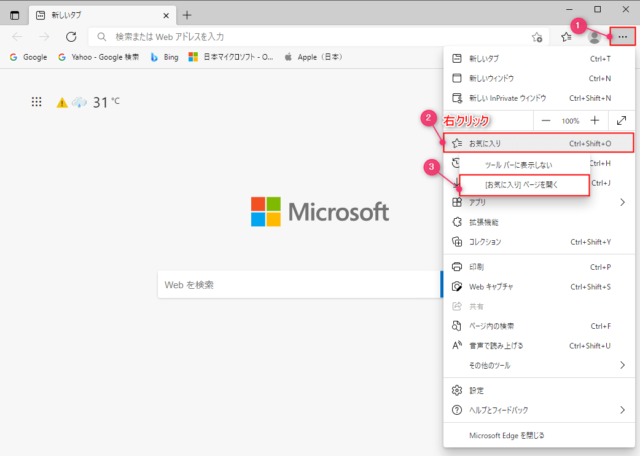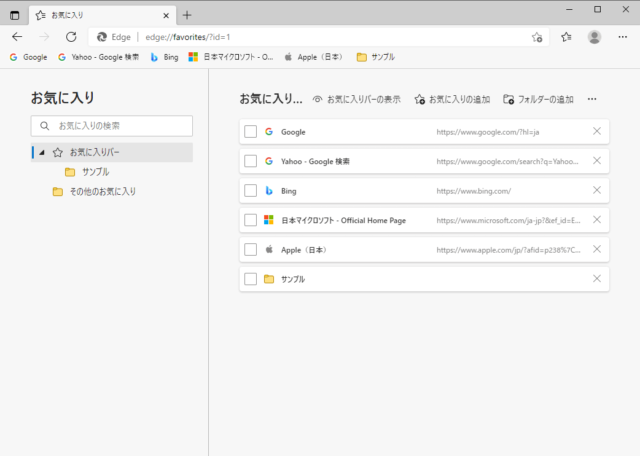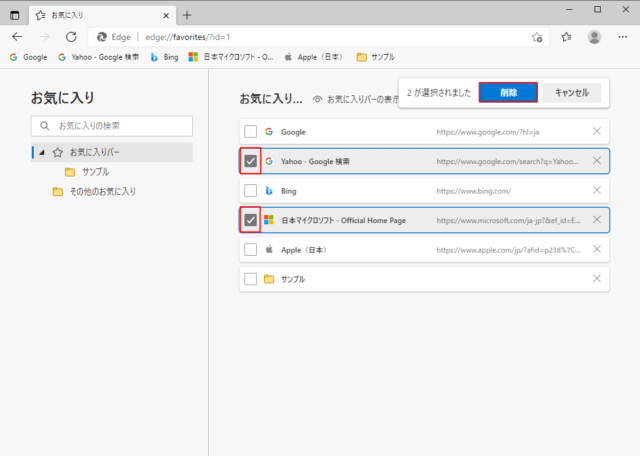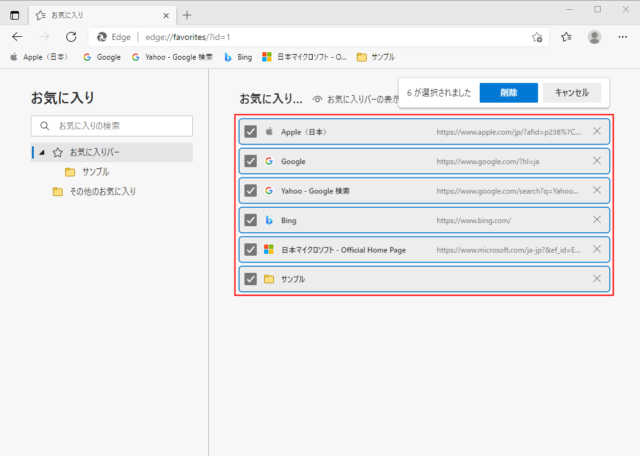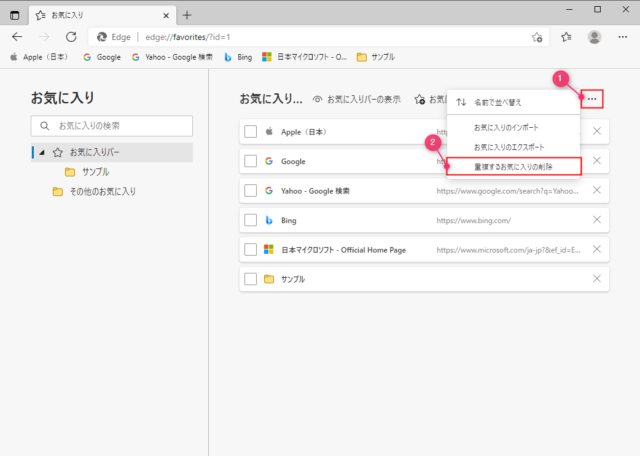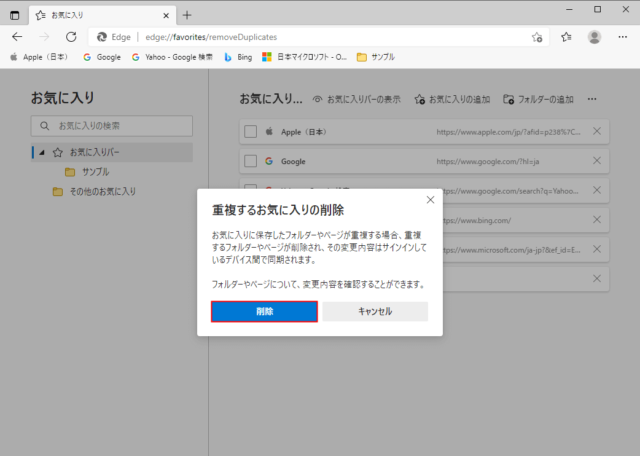Edgeでお気に入りを削除する方法を紹介します。
沢山登録しすぎたお気に入りを削除するのが面倒な場合は「お気に入りページ」を使うと簡単に整理できます。
個別/複数/一括での削除方法についても解説していきます。
お気に入りを削除
お気に入りボタンを表示していたり、ツールバーにお気に入りを表示している場合は削除したいお気に入りを右クリックして「削除」でOKです。
「お気に入りボタン」の表示はこちらをご覧ください。
お気に入りを一つ削除するだけなら上記の方法で問題ありません。
複数のお気に入りや一括、多すぎて探せない場合は以下の方法で削除するといいでしょう。
お気に入りページを開くと管理が簡単
お気に入りが沢山あって探すのが面倒だったり、複数を選んだり、一括削除したい場合は「お気に入りページ」を開いて整理しましょう。
「…」→「お気に入り」を右クリックして「お気に入りページを開く」をクリックします。
お気に入りボタンを右クリックでもOKです。
「お気に入りページ」が表示されます。
お気に入りを別のフォルダーにドラッグアンドドロップで移動できたり、右クリックで削除や名前の変更などが可能です。
削除する場合はお気に入りを右クリックで「削除」や「X」をクリックで個別に削除ができます。
複数選択して削除
複数のお気に入りを選択して削除したい場合は「ボックス」をクリックして「チェック」を付けて「削除」をクリックします。
「Shift」キーを押しながらクリックすると、最初にクリックした箇所から次にクリックした箇所までの範囲を指定して選択もできます。
フォルダーを選択するとその中のお気に入りごとまとめて削除されます。
一括削除
一括削除する場合は、「Ctrl +A」を押すと表示しているお気に入り全てにチェックを付けることができます。
後は「削除」をクリックするとまとめて消すことができます。
また、ゴミ箱入れとしてフォルダーにまとめてからフォルダーごと削除するというのもいいでしょう。
重複したお気に入りの削除
基本的に重複することはありませんが、別のブラウザーからのインポートなどで重複する可能性があります。
そういった場合は「重複するお気に入りの削除」を選択しましょう。
「…」→「重複するお気に入りの削除」をクリックします。
「削除」をクリックします。
以上で重複するお気に入りが削除されます。
お気に入りの検索
削除したいお気に入りの名前やワードを覚えているなら検索で探しましょう。
お気に入りのページ名をすべて入力しなくとも、一部だけ入力しても検索可能です。
「お気に入りページ」で編集して使いやすいように整理しましょう。